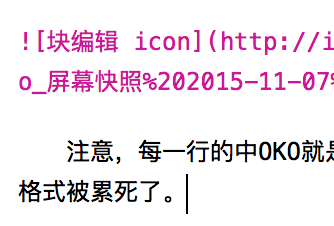alt键块选择及其妙用
alt键块选择
某一天,一个同学从网上复制了一串代码,可以明显的看到编译器中的每一行代码开头都有*号,我心说小样,一个个删除吧。
没想到同学居然当面炫技,一次性删除了所有的*号,完成了代码排版。哦滴个神啊,碉堡了。
仔细一问,原来只要按着alt键拖动鼠标,就可以达到vim块选择的作用。效果类似于:
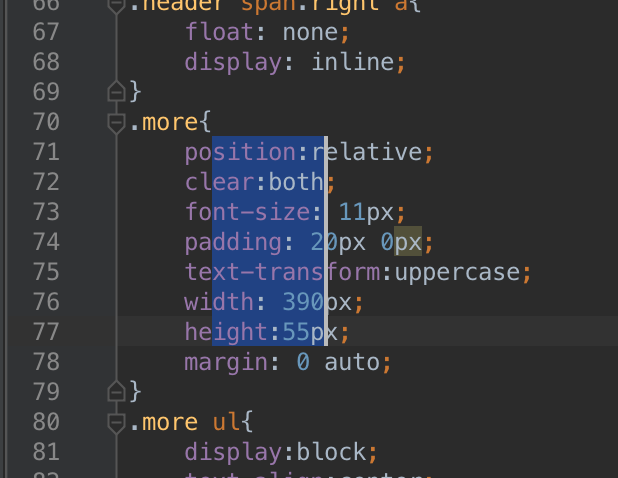
进一步探索发现这样不但可以同时删除,而且可以同时编辑,效果类似于:
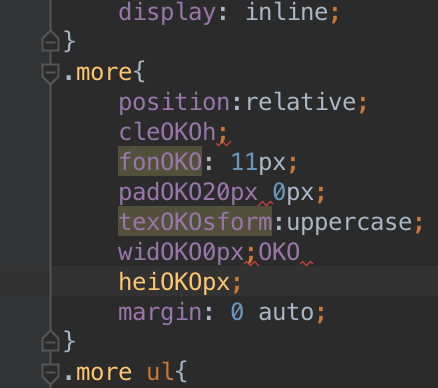
注意,每一行的中OKO就是同时编辑的结果以后妈妈再也不用担心我一行一行修改代码格式被累死了。
该技巧经过验证在windows文本编辑器,vs,mac上的本地编辑器,各种IDE都有效,网页上的文字无效。
alt其他快捷功能
-
删除一整个单词
在vim中,我们经常删除一整个单词,在mac上配合alt(option)键可以得到同样的效果。mac上按住Fn+delete键可以删除光标右边一个字符,按option+delete可以删除光标左边一个单词,按Fn+option+delete可以删除光标右边一个单词。在windows上想删除左边一个单词可以使用ctrl+backspace,删除右边一个单词可以使用ctrl+delete,delete键就是home键旁边的那个。 -
单词跳跃移动
在mac上,alt+左方向键可以左跳一个单词或者到现有单词词首之前,alt+右方向键可以右跳一个单词或者现有单词词尾之后,alt+上方向键会跳到行首或者上一行行首,alt+下方向键 会跳到行尾或者下一行行尾
例如:行中
行首
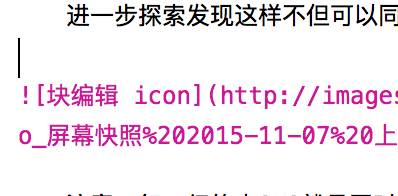
行尾